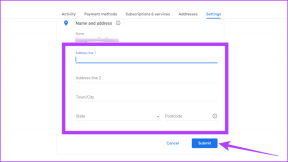Windows 10에서 작업 표시줄에 바탕 화면 아이콘 표시를 추가하는 방법
잡집 / / November 28, 2021
에 윈도우 7 한 번의 클릭으로 화면에 열려 있는 모든 탭을 최소화하는 데 사용하는 바탕 화면 표시 옵션이 있었습니다. 그러나 Windows 10에서는 해당 옵션도 제공되지만 이를 위해서는 작업 표시줄의 맨 오른쪽 모서리까지 아래로 스크롤해야 합니다. 설정을 조정하고 기본 설정에 따라 장치를 개인화하려면 작업 표시줄에 바탕 화면 아이콘 표시를 추가할 수 있습니다. 예, 이 기사에서 우리는 당신이 배울 수 있도록 당신을 안내할 것입니다 Windows 10 작업 표시줄에 바탕 화면 아이콘 표시를 추가하는 방법

내용물
- Windows 10에서 작업 표시줄에 바탕 화면 아이콘 표시를 추가하는 방법
- 방법 1 – 바로 가기 만들기 옵션을 사용하여 바탕 화면 아이콘 표시 추가
- 방법 2 - 텍스트 파일 바로 가기 사용
Windows 10에서 작업 표시줄에 바탕 화면 아이콘 표시를 추가하는 방법
방법 1 – 바로 가기 만들기 옵션을 사용하여 바탕 화면 아이콘 표시 추가
Windows 10에서 작업 표시줄에 바탕 화면 아이콘 표시를 추가하는 가장 쉬운 방법 중 하나입니다. 모든 단계를 강조 표시합니다.
1단계 – 바탕 화면으로 이동하여 바탕 화면을 마우스 오른쪽 버튼으로 클릭하고 선택 새로 만들기 > 바로 가기.

2단계 – 바로 가기 만들기 마법사에서 위치를 입력하라는 메시지가 표시되면 다음을 입력합니다. %windir%\explorer.exe 셸{3080F90D-D7AD-11D9-BD98-0000947B0257} 다음 버튼을 누르십시오.
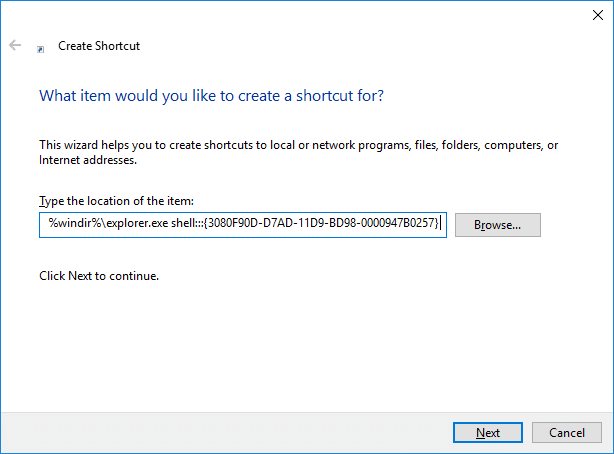
3단계 – 다음 상자에서 해당 바로 가기에 이름을 지정하라는 메시지가 표시됩니다.바탕 화면 표시"를 해당 파일로 이동하고 마치다 옵션.

4단계 – 이제 바탕 화면 바로 가기 표시 바탕 화면에서. 그러나 여전히 작업 표시줄에 이 바로 가기를 추가하려면 몇 가지를 변경해야 합니다.
5단계 – 이제 바탕 화면 표시 바로 가기의 속성 섹션으로 이동합니다. 바로가기를 마우스 오른쪽 버튼으로 클릭 그리고 선택 속성.

6단계 – 여기에서 다음을 클릭해야 합니다. 아이콘 변경 버튼을 눌러 이 바로 가기에 가장 적합하거나 선호하는 아이콘을 선택하십시오.

7단계 – 이제 다음을 수행해야 합니다. 바로 가기를 마우스 오른쪽 버튼으로 클릭 바탕 화면에서 옵션을 선택하십시오. 작업 표시 줄에 핀.
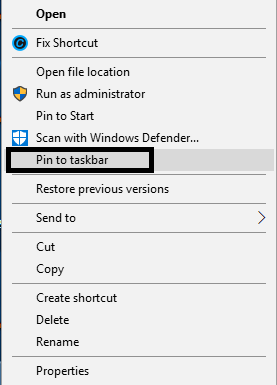
마지막으로 작업 표시줄에 바탕 화면 표시 아이콘이 추가된 것을 볼 수 있습니다. 이 작업을 완료하는 쉬운 방법이 아닌가요? 예, 그렇습니다. 그러나 이 작업을 완료하는 또 다른 방법이 있습니다. 모든 방법을 선택하는 것은 사용자와 선호도에 따라 다릅니다.
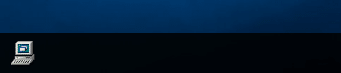
방법 2 – 텍스트 파일 바로 가기 사용
1단계 – 바탕 화면을 마우스 오른쪽 버튼으로 클릭하고 다음으로 이동합니다. 새로 만들기 > 텍스트 파일.
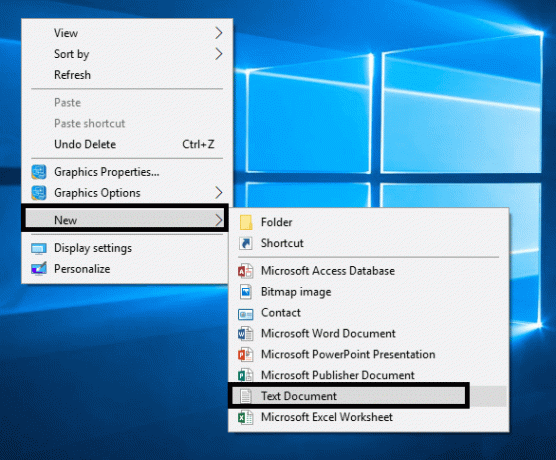
2단계 – 파일 이름을 .exe 파일 확장명으로 Show Desktop과 같은 이름으로 지정합니다.
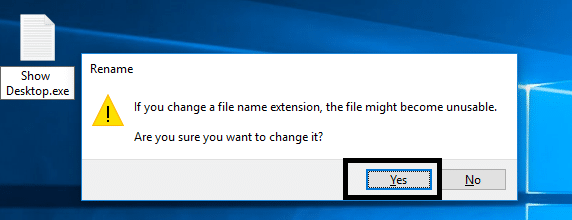
이 파일을 저장하는 동안 Windows는 경고 메시지를 표시합니다. 앞으로 이동하여 키를 눌러야 합니다. 예 단추.
3단계 – 이제 파일을 마우스 오른쪽 버튼으로 클릭하고 선택해야 합니다. 작업 표시 줄에 핀 옵션.
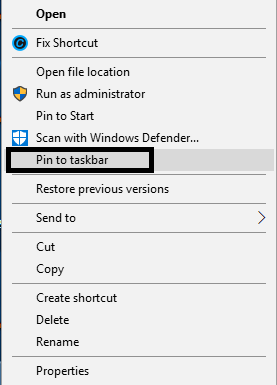
4단계 – 이제 아래 주어진 코드로 새 텍스트 파일을 만들어야 합니다.
[껍데기] 명령=2. IconFile=explorer.exe, 3. [작업 표시줄] Command=데스크톱 토글
5단계 – 이 파일을 저장하는 동안 이 파일을 저장해야 하는 특정 폴더를 찾아야 합니다.
C:\사용자\\AppData\Roaming\Microsoft\Internet Explorer\빠른 실행\사용자 고정\작업 표시줄
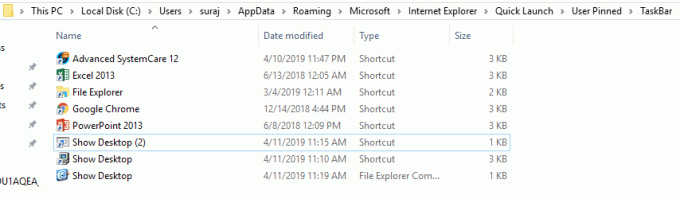
6단계 – 이제 해당 텍스트 파일을 이름으로 저장해야 합니다. Desktop.scf 표시
메모: .scf가 파일 확장자인지 확인하십시오.
7단계 – 마지막으로 장치에서 텍스트 파일을 닫습니다.
8단계 – 이제 이 파일의 일부 속성을 변경해야 하는 경우 바탕 화면 작업 표시줄 표시로 이동하여 파일을 마우스 오른쪽 버튼으로 클릭하고 선택해야 합니다. 속성.
9단계 – 여기에서 선택할 수 있습니다. 아이콘 변경 섹션을 클릭하여 바로 가기의 이미지를 변경합니다.

10단계 – 또한 Windows 상자에 대상 위치 상자가 있습니다. 해당 위치 탭에 다음 경로를 입력해야 합니다.
“C:\사용자\\AppData\Roaming\Microsoft\Internet Explorer\빠른 실행\사용자 고정\TaskBar\Desktop.scf 표시"
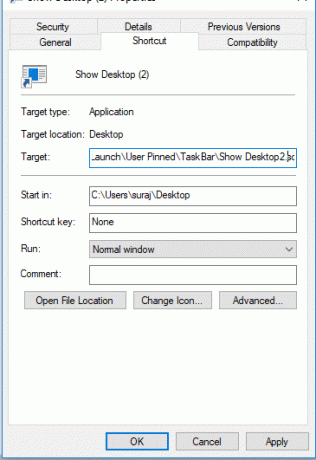
11단계 – 마지막으로 모든 파일을 저장해야 합니다. 언급된 설정. 아이콘을 변경하고 대상 위치를 지정했습니다. 추가 설정이 완료되었음을 의미합니다. Windows 10에서 작업 표시줄에 바탕 화면 아이콘을 표시합니다.
추천:
- Windows 10에서 숨겨진 비디오 편집기를 사용하는 방법
- Android에서 문자 메시지를 보내거나 받을 수 없는 문제 수정
위의 단계가 도움이 되었기를 바라며 이제 다음 작업을 수행할 수 있습니다. Windows 10 작업 표시줄에 바탕 화면 아이콘 표시 추가, 그러나 이 튜토리얼과 관련하여 여전히 질문이 있는 경우 댓글 섹션에서 자유롭게 질문하십시오.